题目内容
Creo 2.6 概念: 自定义功能区界面
题目答案
自定义功能区界面
您可以使用多种方法自定义功能区、快速访问工具栏与“图形中”工具栏,使其个人化设置为符合您的工作风格。您几乎可以将任何图标拖动至快速访问工具栏,使其可用。您也可以自定义“图形中”工具栏中的命令。
当在例如零件、装配与草绘器等模式之间转换时显示的不同功能区均可独立自定义。此外,与每个功能区一起显示的“快速访问”与“图形中”工具栏也是独立的,您可以为每个模式保持单独的工具栏自定义。
您可以执行下列高级别功能区自定义:
使用“最小化功能区”(Minimize the Ribbon) 折叠或显示功能区。您也可以使用 CTRL+F1 快捷方式来最小化或还原功能区。您还可以双击选项卡来将其最小化或还原。
创建新功能区标签。
在功能区内,您可以对选项卡执行下列自定义:
重新排序选项卡。
选择最多三个要包含在选项卡中的组。
创建自定义选项卡。
在选项卡内,您可以对组执行下列自定义:
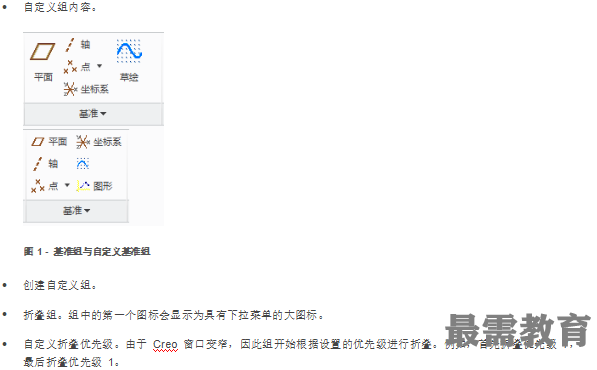
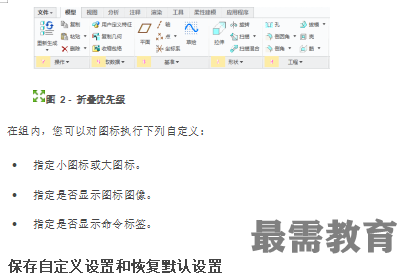
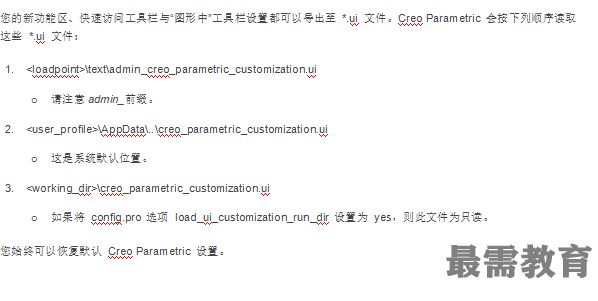




点击加载更多评论>>